Создать свою сборку Minecraft — дело непростое, однако при наличии желания у вас все получится. Итак, как же сделать свою сборку Minecraft?
Скачивание и первоначальная настройка
- Заходим на одну из многочисленных площадок, посвященных Майнкрафт, и скачиваем игру. Скачанный файл будет иметь разрешение архива.
- Находим в скачанном архиве файл.exe и устанавливаем игру.
- Запускаем режим поиска «Пуск/Выполнить» (или нажимаем «горячую» клавишу Win+R).
- В строке поиска указываем «%appdata%», нажимаем «ОК».
- В появившемся окне выбираем папку «.minecraft», далее «bin», открываем файл «minecraft.jar » в режиме архива.
- Скачиваем мод «OptiFine», добавляющий в игру массу дополнительных интересных настроек. Мод скачивается в архиве, распаковываем его.
- Содержимое архива «OptiFine» копируем в файл «minecraft.jar».
Установка модов
Собственно говоря, это самая ответственная часть нашей сборки. Можно загрузить массу модов, но важно понимать, что некоторые могут потребовать дополнительного ПО для установки.
01 — Как сделать сборку Minecraft 1.16.5. Моды, CraftTweaker, Датапаки
Mo»Creatures Mod
Данный мод отвечает за наличие в игре разного рода живых существ (от улиток до слонов).
Для установки мода потребуется: сам мод, программы Minecraft Forge, GuiAPI, CustomMobSpawner.
Устанавливаем:
- В файл «minecraft.jar» переносим содержимое архива MinecraftForge.
- В файл «coremods» (находится в папке «.minecraft «) переносим файл GuiAPI.
- В папку mods (находится в папке «.minecraft «) определяем данные архивов MoCreatures Mod и CustomMobSpawner.
Biomes O»Plenty
Этот мод отвечает за создание новых ресурсов. Для его установки потребуется: сам мод и Minecraft Forge.
Начинаем установку:
- В файл minecraft.jar» переносим содержимое архива MinecraftForge.
- В папку mods определяем данные архива Biomes O»Plenty.
Как видите, процесс установки модов сводится к помещению в различные папки игры новых файлов, так что, дальнейшие эксперименты вы можете проводить самостоятельно. Ищете желаемый мод, читаете инструкцию к установке и устанавливаете его. Вот, собственно, и все.
Совет! При скачивании модов и дополнительного ПО во избежание заражения компьютера вирусами пользуйтесь проверенными крупными порталами, посвященным Minecraft, например — minecraft-mods.ru, ru-minecraft.ru, майнкрафтинг.рф.
На Minecraft можно также устанавливать читы и дополнительные карты. Информацию о том, как выполнить данные задачи, можно найти в разделе .
Скачать видео и вырезать мп3 — у нас это просто!
Наш сайт — это отличный инструмент для развлечений и отдыха! Вы всегда можете просмотреть и скачать онлайн-видео, видео приколы, видео скрытой камеры, художественные фильмы, документальные фильмы, любительское и домашнее видео, музыкальные клипы, видео про футбол, спорт, аварии и катастрофы, юмор, музыка, мультфильмы, аниме, сериалы и многие другие видео совершенно бесплатно и без регистрации.
ГАЙД — Как СОЗДАТЬ МодПак в Майнкрафт ? Идея, оптимизация, улучшения сборки Minecraft + Curseforge
Конвертировать это видео в mp3 и другие форматы: mp3, aac, m4a, ogg, wma, mp4, 3gp, avi, flv, mpg и wmv. Онлайн Радио — это радиостанции на выбор по странам, стилям и качеству. Онлайн Анекдоты — это популярные анекдоты на выбор по стилям. Порезка mp3 на рингтоны онлайн. Конвертер видео в мп3 и другие форматы. Онлайн Телевидение — это популярные TV каналы на выбор.
Вещание телеканалов производится абсолютно бесплатно в режиме реального времени — эфир онлайн.

Многие майнкрафтеры часто интересуются как создать свою сборку Minecraft с модами . Игра построена на свободе человеческой фантазии, но и она может надоесть, поэтому заядлые игроки устанавливают на свой клиент моды. Но стоит отметить, что не у всех получается сделать это. Причин очень много, бывают даже элементарные…
Сегодня мы постараемся научить вас создавать собственные сборки Майнкрафт с модами. Первым делом определиться с тем, что хотите создать — обязательно, потому что делать «на авось» – это не самая лучшая затея. Если вы хотите создать индустриальную сборку, тогда вы должны найти как можно больше подобных модов. Бывают также магические, военные, смешанные сборки. Моды можно скачать на Этой странице .
Когда с жанром сборки определились, тогда уже можно переходит непосредственно к вопросу:
Как создать сборку с модами?

Во-первых , необходимо скачать TLauncher, он то нам и понадобиться для создания сборки. При запуски лаунчера выберите версию клиента, рекомендую выбрать либо 1.10.2, либо 1.7.10. Желательно скачивать с уже установленным модом Forge.

Во-вторых , когда клиент до качается, следует открыть TLauncher и создать свой аккаунт (скриншот чуть выше). Нажав на менеджер аккаунтов, откроется окно, где необходимо нажать зелёный плюс и вписать свой желаемый никнейм. Ник введен, а значит можно нажать на кнопку с домиком, выбрать версию Forge и запустить игру. После окончания загрузки всех ресурсов, стоит выключить её и запустить лаунчер (но не игру).

В-третьих , нажимаем на кнопку в виде «папки» и должна открыться папка mods. В неё мы и будем устанавливать моды. Эту папку можно открыть не заходя в лаунчер, достаточно ввести в адресную строку Пуска: %appdata% далее переходим в.minecraft потом mods.
Если вы уже скачали моды на Майнкрафт, тогда их можно будет перемещать в папку «mods». Вообще моды должны иметь такие расширения: .jar или .zip . Не рекомендую устанавливать сразу по многу модов, ведь если возникнут ошибки, вы просто не сможете найти источник возникновения. Устанавливайте по 5 модов за раз, после чего запускайте игру и тестируйте, если клиент не вылетает, тогда всё идёт по плану. Если вы уже установили нужное количество модов на свой клиент, и все они работают тогда вы можете заархивировать папку «.minecraft» и делиться ею с друзьями, также можно загрузить на популярные Майнкрафт порталы к примеру 1майнкрафт.
Конечно, не у всех всё сразу получится, но нужно стараться! Также вы можете скачать уже готовые клиенты Майнкрафт с модами, сделать это можно на том же 1майнкрафт.рф. Вот ссылка: http://1майнкрафт.рф/minecraft-s-modami-skachat/
Всем спасибо за внимание! Всего вам доброго, хорошего настроения и здоровья!
Следовало бы начать с того, что эта «сборка» является своеобразным паком текстур со встроенными заранее шейдерами, измененными шрифтами, интерфейсом и меню. В неё можно внести еще и дополнительные изменения, к примеру, вывести показатель здоровья противника справа на экране. Весь остальной интерфейс так же очень подвижен, некоторые детали можно добавить – другие убрать.
Как создать свою Майнкрафт сборку?
- Главное иметь первоначальные навыки, уметь следовать инструкциям;
- Переходим в «Проводник» на Вашем гаджете, лучше всего использовать «ES» проводник, но все картинки, предоставленные ниже, будут выставлены с пк, для большей наглядности;
- Наличие скоростного (умеренного) интернет-соединения.
- Первым делом скачиваем понравившийся пак текстур, к примеру SimplySharp . Кроме него находим дополнительные модификации: Next level, PCGUIи прочее.
Если файлы загрузились в.mcpack формате, обязательно перенесите их в архив.zip расширения.
Список используемых, в качестве примера, файлов:
- NextLvL – отображение координат;
- PCGUI – шрифт, некоторые поправки интерфейса (та же шкала здоровья, воздуха, голода);
- Любой набор текстур – Simply Sharp, и т.п.;
- Шейдеры типа SSPE, или любые другие подходящие под характеристики Вашего телефона.
- Второй шаг – это создание папки, в которую нужно будет разархивировать пак текстур и создать еще несколько дополнительных папок для хранения остальных файлов. У вас должна получиться директория подобная предоставленной на картинке:

Переходим к манипуляциям с шейдерами. Нам нужно «вшить» шейдеры, для этого создается папка «shaders ».

Поочередно скидываем в нее файлы из архива с шейдерами. Не забудьте перекинуть папку UI .

- Далее устанавливают плагины (модификации). Начнем с Next Level . Перекидываем файлы из попки «nextlevel2/ui» в «SimplySharp64*64/ui », но без файла «hud_screen.json ».

- И наконец, остался последний плагинPCGUI . Переносим из него папку «font » в ту же директорию «SimplySharp64*64/ui », чтобы изменить шрифт, после из директории «textures/gui » переносим всем файлы.png расширения. Оставшийся файл «splashes.json » перекидываем в «SimplySharp64*64/ui ». Переносим оставшийся файл «hud_screen.json » из папки «PCGUI ».
Источник: rigaruchey.ru
Как создать свою сборку майнкрафт с модами
Как менять рецепты крафта предметов, в том числе в модах? Как менять рецепты в инфузере, сборочном столе и других машинах? Все это вы узнаете из записи этого стрима! Twitter. Comsteamlynx — новости о последних видео и не только. Создала сборку-сразу вылетает что делать?
Не умею чинить сборки, уж простите -. 10 с модами от лололошки дюжина, сборка майнкрафт 1710 с милинеер, скачать индустриальную сборку minecraft 1. Если хоть один ответ да, то этот канал с видео о майнкрафт создан специально для тебя при поддержки генерального спонсора герон крафт. Больше видео в момент выхода обновлений майнкрафта.
На этой вкладке в строке сборка выбираем пункт собственная сборка. Если создать собственную сборку с требуемыми программами из. Автор admin клиенты minecraft с модами , животные, 10minecraft. 1) не добавляйте много модов, ведь чем больше модов, тем больше лагов. Когда вы уже скачали нужную вам сборку, распаковали ее в папку с игрой, пришло время запускать ее.
Готовые сборки minecraft с лучшими модами и текстурам.
Популярные запросы
- Как создать свою сборку модов в майнкрафт
- Как создать свою сборку майнкрафт с модами
- Как сделать свою сборку майнкрафт с модами
- Как сделать свою сборку майнкрафт с модами на андроид
- Как создать свою сборку майнкрафт с модами на машины
- Как создать свою сборку майнкрафт с модами на андроид
Источник: redactor-online.ru
Как собрать свою сборку майнкрафт
На первом шаге проект нужно сконфигурировать, то есть создать финальный скрипт сборки, запустив cmake в будущем каталоге сборки.
# Сейчас мы в каталоге `myapp` с файлом CMakeLists.txt # Создадим каталог `myapp-release` и перейдём в него. mkdir —parents ../myapp-release cd ../myapp-release # Сконфигурируем проект для сборки в Release. # Флаг установит опцию CMAKE_BUILD_TYPE в значение «Release», # интерпретатор cmake считает это переключением на Release конфигурацию. cmake -DCMAKE_BUILD_TYPE=Release ../myapp
На втором шаге нужно запустить финальный скрипт. Не вызывайте make ! Утилита cmake сделает это сама:
# Просим CMake запустить сборку в каталоге `myapp-release` # Можно добавить флаг `—target mylibrary` для сборки только mylibrary # Можно добавить флаг `—clean-first`, чтобы в начале новой сборки # стирать остатки предыдущей. cmake —build . # Аналогичный способ для GNU/Linux. Его по привычке советуют в сети, хотя # make доступен не всегда, а cmake —build работает на всех платформах. make
Структура CMakeLists.txt
В начале главного файла CMakeLists.txt ставят метаинформацию о минимальной версии CMake и названии проекта:
# Указывайте последнюю доступную вам версию CMake. cmake_minimum_required(VERSION 3.8) # Синтаксис: project( VERSION LANGUAGES CXX), # теги VERSION и LANGUAGES необязательные. project(libmodel3d)
Затем следует список инструкций, служащих для вычисления различных переменных, создания целей сборки, подключения проектов из подкаталогов и так далее. Например, подключить дополнительный CMakeLists.txt из подкаталога можно так:
# Простая версия: подключает скрипт по пути /CMakeLists.txt add_subdirectory() # Расширенная версия: дополнительно установит подкаталог сборки подпроекта add_subdirectory( )
Целью может стать исполняемый файл, собираемый из исходного кода
# Синтаксис: add_executable( ) # Добавлять `.h` необязательно, но лучше для работы из IDE: # — IDE определит заголовок как часть проекта # — cmake будет отслеживать изменения в заголовке и пересобирать # проект при изменениях. add_executable(pngconverter main.cpp PngReader.h PngReader.cpp)
Целью также может быть библиотека, статическая или динамическая.
# Синтаксис: add_library( [STATIC|SHARED|INTERFACE] ) # Тип библиотеки (staic или shared) зависит от параметров сборки add_library(libpngutils PngUtils.h PngUtils.cpp) # Тип библиотеки: static add_library(libpngtools STATIC PngTools.h PngTools.cpp)
Автогенерация проекта для Visual Studio (Windows)
Если используется Visual C++, то путь немного другой: на шаге конфигурирования создаётся проект для Visual Studio, который затем можно собрать из IDE либо так же из командной строки.
Созданный проект Visual Studio нельзя изменять и использовать постоянно, потому что при генерации проекта используются абсолютные пути и другие неприемлемые для постоянной работы вещи.
# Сейчас мы в каталоге `myapp` с файлом CMakeLists.txt # Сгенерируем проект Visual Studio для сборки. mkdir —parents ../myapp-build cd ../myapp-build # Конфигурируем для сборки с Visual Studio 2017, версия тулчейна v140 cmake -G «Visual Studio 2017»
Если проект был сконфигурирован успешно, то в каталоге ../myapp-build появятся автоматически сгенерированный BUILD_ALL.sln и проекты для Visual Studio. Их можно открыть к IDE, либо собрать из командной строки с помощью cmake. Названия опций говорят сами за себя:
cmake —build . —target myapp —config Release —clean-first
Зависимости между библиотеками и приложениями
Не используйте директивы include_directories , add_definitions , add_compile_options ! Они меняют глобальные настройки для всех целей, это создаёт проблемы при масштабировании.
- Используйте target_link_libraries для добавления статических и динамических библиотек, от которых зависит цель
- Используйте target_include_directories вместо include_directories для добавления путей поиска заголовков, от которых зависит цель
- Используйте target_compile_definitions вместо add_definitions для добавления макросов, с которыми собирается цель
- Используйте target_compile_options для добавления специфичных флагов компилятора, с которыми собирается цель
# Добавляем цель — статическую библиотеку add_library(mylibrary STATIC ColorDialog.h ColorDialog.cpp ColorPanel.h ColorPanel.cpp) # ! Осторожно — непереносимый код ! # Добавляем к цели путь поиска заголовков /usr/include/wx-3.0 # Лучше использовать find_package для получения пути к заголовкам. target_include_directories(mylibrary /usr/include/wx-3.0)
Вы можете выбирать область видимости настройки:
- PUBLIC делает настройку видимой для текущей цели и для всех зависящих от неё целей
- PRIVATE делает настройку видимой только для текущей цели
- INTERFACE делает настройку видимой только для всех зависящих от неё целей
Пример использования областей видимости:
# Каталог include будет добавлен к путям поиска заголовков в текущей цели и во всех зависимых целях target_include_directories(myTarget PUBLIC ./include) # Каталог src будет добавлен к путям поиска заголовков только в текущей цели target_include_directories(myTarget PUBLIC ./src)
Схема зависимостей условного проекта:
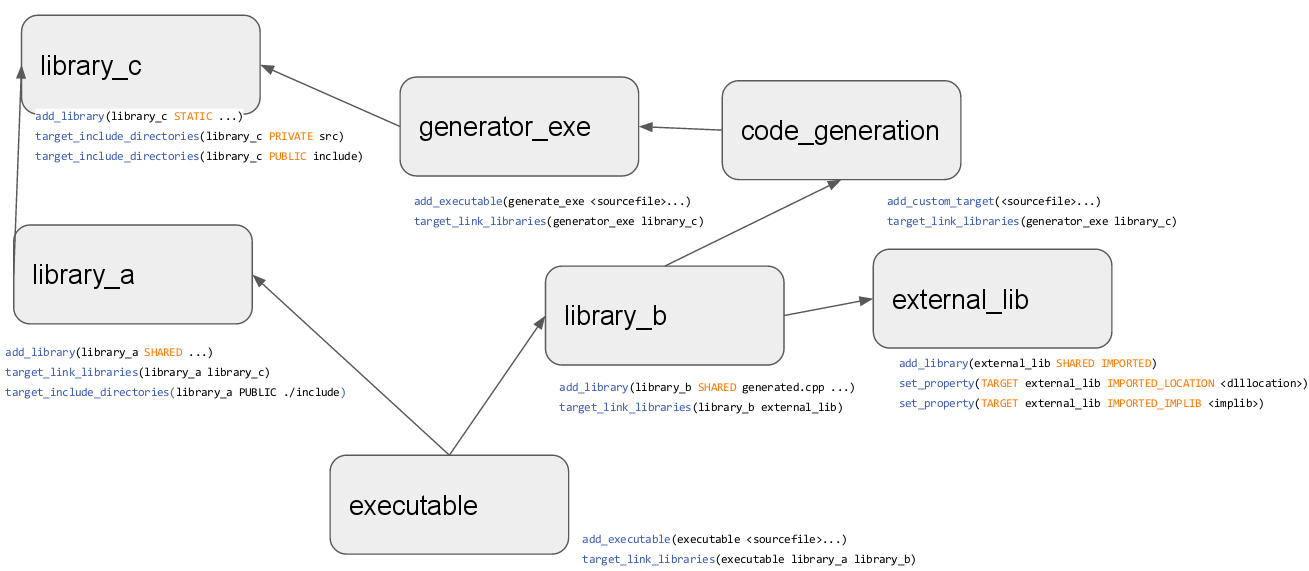
Выбор стандарта и диалекта C++
Для настройки стандарта и флагов языка C++ не добавляйте флаги напрямую!
# ! Устаревший метод — прямое указание флага ! target_compile_options(hello PRIVATE -std=c++11)
В CMake версии 3.8+ вы можете прямо потребовать включить нужный стандарт:
# Источник: https://cmake.org/cmake/help/latest/prop_gbl/CMAKE_CXX_KNOWN_FEATURES.html # Включаем C++ 2017 target_compile_features(myapp cxx_std_17) # Альтернатива: включаем C++ 2014 target_compile_features(myapp cxx_std_14) # Альтернатива: включаем C++ 2011 target_compile_features(myapp cxx_std_11)
В CMake версии до 3.7 включительно можно использовать set_target_properties (если не работает, то у вас слишком старый CMake):
# Стандарт: C++ 2014, расширения языка от производителя компилятора отключены set_target_properties(myapp PROPERTIES CXX_STANDARD 14 CXX_STANDARD_REQUIRED YES CXX_EXTENSIONS NO )
Для разработчиков библиотек есть более тонкий контроль над возможностями языка:
# API библиотеки (т.е. заголовки) требуют лямбда-функций и override, # реализация библиотеки требует ещё и range-based for. target_compile_features(mylibrary PUBLIC cxx_override cxx_lambdas PRIVATE cxx_range_for)
Функции в CMake
CMake позволяет объявлять функции командами function(name) / endfunction() и макросы командами macro(name) / endmacro() . Предпочитайте функции, а не макросы, т.к. у функций есть своя область видимости переменных, а у макросов — нет.
function(hello_get_something var_name) . # Установить переменную в области видимости вызывающей стороны # можно с помощью тега PARENT_SCOPE set($var_name> $ret> PARENT_SCOPE) endfunction()
Добавление исходников к цели с target_sources
Лучше добавлять специфичные исходники с помощью target_sources, а не с помощью дополнительных переменных.
add_library(hello hello.cxx) if(WIN32) target_sources(hello PRIVATE system_win.cxx) elseif(UNIX) target_sources(hello PRIVATE system_posix.cxx) else() target_sources(hello PRIVATE system_generic.cxx) endif()
Интерфейс к утилитам командной строки
# Создать каталог debug-build cmake -E make_directory debug-build # Перейти в каталог debug-build cmake -E chdir debug-build
Функция find_package
Функция find_package принимает имя библиотеки как аргумент и обращается к CMake, чтобы найти скрипт для настройки переменных данной библиотеки. В итоге при сборке либо возникает ошибка из-за того что пакет не найден, либо добавляются переменные, хранящие пути поиска заголовков, имена библиотек для компоновщика и другие параметры.
Пример подключения Boost, вызывающего встроенный в CMake скрипт FindBoost:
# Весь Boost без указания конкретных компонентов find_package(Boost REQUIRED) # Теперь доступны переменные # — Boost_INCLUDE_DIRS: пути к заголовочным файлам # — Boost_LIBRARY_DIRS: пути к статическим/динамическим библиотекам # — Boost_LIBRARIES: список библиотек для компоновщика # — Boost__LIBRARY: библиотека для компоновки с компонентом библиотек Boost
Пример подключения библиотеки Bullet с помощью встроенного скрипта FindBullet и компоновки с приложением my_app:
# Вызываем встроенный скрипт FindBullet.cmake find_package(Bullet REQUIRED) # Добавляем пути поиска заголовков к цели my_app target_include_directories(my_app $BULLET_INCLUDE_DIRS>) # Добавляем список библиотек для компоновки с целью my_app target_link_libraries(my_app $BULLET_LIBRARIES>)
PS-Group
- ps-group
- image/svg+xml sshambir
Источник: ps-group.github.io